عملکرد وب سایت تحت تاثیر بسیاری از جنبه های سایت شما است: طراحی، پلت فرم مورد استفاده و نحوه بهینه سازی عناصر مختلف آن می توانند تاثیر مستقیم بر عملکرد کلی سایت داشته باشند. کش یک سایت یکی از مهمترین راه ها برای بهبود عملکرد سایت است. تقریباً در همه سایت های وردپرسی حافظه کش فعال شده است تا منابع را به طور موثر ذخیره کرده و سرعت لود سایت را بهبود ببخشد. بعضی اوقات، ممکن است به دلایل مختلف، مانند اعمال سریع تغییرات، مشاهده نسخه بروز از سایت و ... بخواهید حافظه کش را پاک کنید. در این آموزش چگونگی پاک کردن حافظه کش وردپرس با استفاده از روش های گوناگون توضیح داده می شود.
فهرست مطالب
- کش چیست؟
- چرا باید حافظه کش وردپرس خود را پاک کنید؟
- نحوه پاک کردن کش وردپرس با استفاده از محبوب ترین افزونه ها
- نحوه پاک کردن کش از طریق مرورگر
کش چیست؟
به زبان ساده، کش میزان فعالیت مورد نیاز برای پردازش یک صفحه وب را برای مشاهده، به حداقل می رساند.
کش وردپرس با ذخیره نسخه های استاتیک (ثابت) صفحات وب شما، باعث می شود سرعت لود صفحات سایت افزایش یابد و عملکرد بهتری نیز داشته باشد. این نسخه ها در پوشه کش وردپرس نگهداری می شوند تا زمانی که فایل های کش منقضی شود، محتوا تغییر کند یا دستور حذف کش توسط مدیر سایت اجرا گردد.
کش را به عنوان یک مکان ذخیره سازی snapshot ها (یعنی ایجاد و مدیریت چندین نسخه از یک محصول که همگی آنها یک عملکرد دارند اما بهبود، آپگرید یا کاستومایز شدهاند.) از تاریخچه وب سایت خود در نظر بگیرید. با استفاده از این snapshot ها دیگر نیاز نیست با هر بار بازدید از سایت، درخواست های زیادی به سمت سرور ارسال و منابع سرور درگیر شود.
مثالی از آنچه هنگام بارگیری یک صفحه وب بدون کش اتفاق می افتد:
- شخصی از طریق موتور جستجو یا شبکه های اجتماعی به وب سایت شما می آید. آنها به یکی از صفحات سایت شما مانند صفحه اصلی یا صفحه محصول منتقل می شوند.
- یک درخواست HTTPS به اجرا در می آید، به وب سرور شما می گوید که همه پرونده ها را برای تحویل آن صفحه وب کامپایل کند. هر عنصر (تصویر، اسکریپت و پرونده) که وارد آن صفحه می شود، برای کامپایل آن می بایست زمان صرف کند و منابع زیادی نیز درگیر می شود.
- پس از درخواست و بارگیری همه پرونده ها و عناصر سایت، کاربر کل صفحه وب را مشاهده می کند.
البته این فرآیند به اندازه پرونده و تعداد پرونده های آن صفحه بستگی دارد، اما برای سرور شما بسیار سخت است که هر زمان کسی بخواهد آن صفحه از سایت را مشاهده کند، اجزای یک صفحه سایت را به صورت کامل کامپایل و پردازش کند.
مثالی از آنچه هنگام بارگیری یک صفحه سایت از کش اتفاق می افتد:
- شخصی به وب سایت شما می آید و در نهایت به یک صفحه خاص منتقل می شود.
- یک درخواست HTTPS برای جمع آوری پرونده ها و تحویل صفحه وب به صورت کامل به سرور شما ارسال می شود.
- کش فعال است، بنابراین از زمان تلاش آخرین بازدید کننده برای دسترسی به سایت، سرور تغییری مشاهده نمی کند. سرور به یک نسخه ثابت از سایت در حافظه کش دسترسی پیدا می کند و نیازی نیست برای جمع آوری و تحویل همه پرونده های وب سایت از ابتدا تلاش کند.
همه بازدیدکنندگان نسخه کش شده صفحه وب شما را مشاهده می کنند تا زمانی که محتوای صفحه تغییر کند. وقتی کش به طور خودکار یا دستی پاک می شود، کش جدید که شامل فایل های بروز شده است، مجدد ایجاد می شود.
روشی برای تجسم کش این است که تصور کنید شما نقاشی هستید که آثار هنری خود را در یک نمایشگاه می فروشید. مشتریان بالقوه به شما مراجعه می کنند و یکی از تابلوهای شما را دوست دارند. با این حال، رنگ آمیزی بیش از حد همان منظره زمان زیادی از شما را می گیرد و ممکن است مردم به اندازه کافی وقت نداشته باشند تا همان نقاشی را مجدد بکشید. بنابراین، ممکن است یک نسخه دیجیتالی از نقاشی اصلی تهیه کنید و به جای آن چاپ کنید. به این ترتیب، فروش بیشتری به دست می آورید و مشتریان شما برای خرید یک نقاشی مجبور نیستند زمان زیادی را صرف کنند.
کش به همین ترتیب کار می کند، آنچه را که از قبل در دسترس است کپی می کند تا سرور (نقاش در این مثال) مجبور نباشد خیلی سخت کار کند و کاربران (مشتریان نقاش) در مدت زمان کوتاه تری آنچه را که انتظار دارند بدست می آورند.
چرا باید کش وردپرس خود را پاک کنید؟
ممکن است تعجب کنید، چرا باید حافظه کش را پاک کرد؟ حافظه کش حاوی کپی های ثابت صفحات وب شما است که امکان مرور سریعتر و بهینه تری را می دهد.
با این حال، اگر وب سایت شما به ندرت تغییر می کند، پاک کردن کش وردپرس بسیار کسل کننده خواهد بود.
اکثر مشاغل، همواره در وب سایت خود محتوای جذاب و جدید منتشر می کنند، مطالب جدید می تواند شامل یک مجموعه جدید از تصاویر محصولات در هر سه ماه یک بار یا یک پست وبلاگ که به صورت هفتگی یا روزانه در سایت منتشر می شود، باشد. محتوای جدید باعث می شود تا کاربران مجدد به سایت شما مراجعه کنند. همچنین اگر سایت فروشگاهی دارید، مجبور هستید اطلاعیه های جدید فروش، محصولات جدید و موارد دیگر مانند افزودن یک دکمه جدید و به صورت کلی تغییراتی در طراحی ایجاد کنید.
متأسفانه پرونده های کش قدیمی شامل تغییرات جدید نیستند. بنابراین به یک پاکسازی کش خودکار یا دستی برای ارائه اطلاعات جدید به کاربران نیاز دارید. پس از پاک کردن پرونده های کش وردپرس، روند کش کردن فایل های سایت مجدد شروع می شود و تغییرات جدید را نیز در بر می گیرد.
به طور کلی، برای بسیاری از تغییراتی که در وب سایت انجام می دهید، نیاز است حافظه کش را حذف کنید. در موارد زیر نیاز است حافظه کش وردپرس را پاک کنید:
- وقتی تغییراتی در پایگاه داده شما رخ می دهد.
- در صورت به روزرسانی، حذف یا افزودن پوسته یا افزونه ها.
- پس از افزودن صفحات یا پست های جدید.
- اگر صفحات یا پست های ایجاد شده قبلی را مجدد ویرایش کرده باشید.
- هنگام ایجاد تغییرات در برند خود یا انجام آزمون A / B تا از عملکرد صحیح وبسایت خود اطمینان حاصل کنید.
- برای زمانی که محصولات جدیدی را به فروشگاه آنلاین خود اضافه می کنید.
مطلوب است که با ارائه صفحات کش شده در سایت، سرعت سایت خود را افزایش دهید. با این حال، پاکسازی گاه به گاه حافظه کش به شما این امکان را می دهد تا اطلاعات جدیدی را ارائه داده و در عین حال فرآیند کش کردن صفحات سایت را از نو آغاز کنید.
نحوه پاک کردن کش وردپرس با استفاده از محبوب ترین افزونه های کش
افزونه های کش زیادی برای وردپرس وجود دارند که می توانید از آنها استفاده کنید. به صورت کلی این افزونه ها دارای عملکرد یکسانی هستند و صرفا در برخی جزئیات با یکدیگر متفاوت می باشند. در ادامه، آموزش مربوط به پاک کردن کش وردپرس توسط افزونه های محبوب کش بیان می شود.
با WP Rocket کش وردپرس را پاک کنید
WP Rocket، یک افزونه caching پریمیوم و با کیفیت است. WP Rocket ابزارهای پیشرفته و با کاربرد آسان را برای تنظیم ذخیره سازی خودکار وردپرس، همراه با یک دکمه دستی سریع برای پاک کردن کش وردپرس در داشبورد وردپرس ارائه می دهد.

تصویر(1)
علاوه بر کش استاندارد سایت، WP Rocket ابزارهای پاکسازی پایگاه داده، بهینه سازی فایل و یکپارچه سازی CDN را ارائه می دهد. برای پاک کردن کش وردپرس با WP Rocket، این افزونه را از طریق لینک زیر دانلود و در وردپرس خود نصب کنید (این افزونه پولی می باشد اما میهن وب هاست آن را به صورت رایگان در اختیار کاربران خود قرار می دهد). افزونه مذکور در کتابخانه پلاگین وردپرس ارائه نمی شود.
پس از نصب و فعال سازی افزونه، چندین گزینه برای پاک کردن حافظه کش به صورت دستی و خودکار در اختیار شما قرار دارد.
اولین و سریعترین گزینه برای حذف کش سایت، از طریق منوی WP Rocket در قسمت بالای داشبورد وردپرس است. با کلیک بر روی آن، یک لیست کشویی نمایش داده می شود. برای پاک کردن سریع کش سایت، بر روی گزینه Clear Cache کلیک کنید.

تصویر(2)
مهم نیست که در کدام صفحه از داشبورد وردپرس هستید، این گزینه در تمامی صفحات داشبورد وردپرس در دسترس است. همچنین پاک کردن کش وردپرس در WP Rocket به زمان زیادی نیاز ندارد. این مورد به طور کلی به اندازه و حافظه کش وب سایت شما بستگی دارد، اما برای مشاهده پیام تأیید لازم نیست بیش از چند ثانیه صبر کنید.
توجه: توصیه می شود قبل از پاک کردن کش وردپرس، کارهای فعلی خود را ذخیره کنید. هنگام پاک کردن کش ممکن است برخی از افزونه ها مجدد راه اندازی و صفحات فعلی شما از دسترس خارج شوند.
پس از حذف موفقیت آمیز کش سایت، پیام زیر توسط افزونه راکت نمایش داده می شود که در آن تاریخ و ساعت دقیق حذف کش قابل مشاهده است.

تصویر(3)
تنظیمات را در WP Rocket مدیریت کرده و پیکربندی خودکار کش وردپرس و پاکسازی را انجام دهید
گزینه Clear Cache در داشبورد وردپرس بسیار مفید است، اما ممکن است تمایل نداشته باشید به صورت دستی حافظه کش سایت خود را حذف کنید، به خصوص اگر پس از به روزرسانی یک صفحه یا پست نیاز به مشاهده تغییراتی در محتوای خود دارید. منطقی تر است که حافظه کش پس از اصلاح صفحات و پست ها پاک شود.
بنابراین، از طریق گزینه WP Rocket در بالای صفحه داشبورد به "WP Rocket> Settings" بروید.

تصویر(4)
همچنان از طریق سایدبار سمت راست داشبورد وردپرس، از بخش تنظیمات بر روی WP Rocket کلیک کنید تا به صفحه تنظیمات افزونه کش منتقل شوید.

تصویر(5)
کنترل پنل WP Rocket طیف گسترده ای از ویژگی ها را ارائه می دهد. به عنوان مثال، می توانید پرونده ها و رسانه های خود را بهینه کرده و تنظیمات CDN خود را نیز برای سرعت بخشیدن به لود وب سایت پیکربندی کنید. در حال حاضر کاری که باید انجام دهید پاک کردن حافظه کش است.
در این صفحه نیز گزینه "Clear Cache" موجود است تا به صورت دستی بتوانید کش سایت را حذف کنید. در تصویر زیر این گزینه مشخص است.

تصویر(6)
برگه Cache در افزونه WP Rocket چندین گزینه برای پاک کردن خودکار کش و فعال کردن کش در شرایط خاص را ارائه می کند. به عنوان مثال، می توانید ویژگی های "Enable Cache For Mobile Devices" را فعال کنید تا اطمینان حاصل نمایید حافظه کش سایت برای دستگاه های موبایل نیز ایجاد می شود.
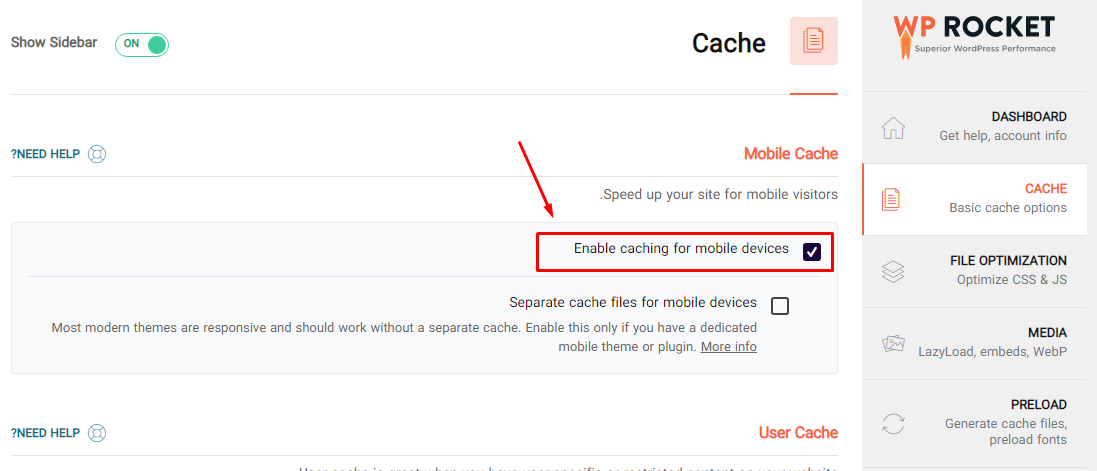
تصویر(7)
به بخش "Cache Lifespan" اسکرول کنید تا تعیین کنید بعد از چند ساعت حافظه کش کل سایت حذف شود (شماره1).
این گزینه برای پاک کردن کش سایت به صورت خودکار بوده که توسط WP Rocket ارائه شده است. پس از تعیین زمان حذف کش سایت، جهت اعمال تغییرات بر روی "SAVE CHANGES" (شماره2) کلیک نمایید.
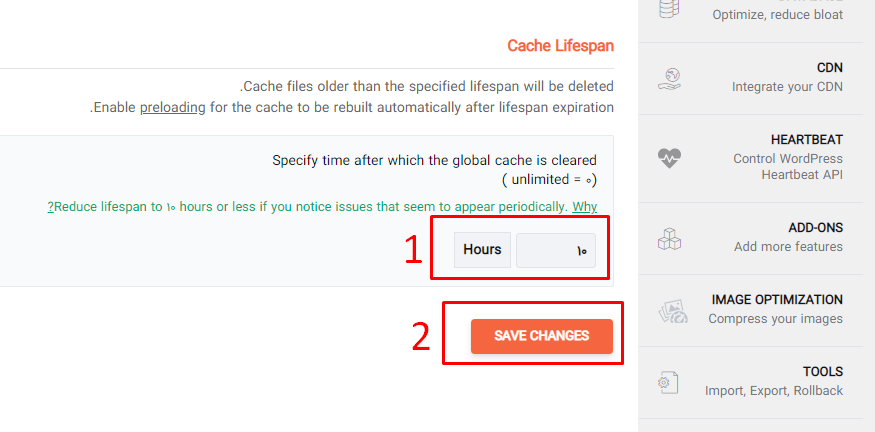
تصویر(8)
بحشی در WP rocket وجود دارد که همیشه URL ها را پاک می کند. این بخش از شما می خواهد برخی از URL های وب سایت خود را که باید مرتباً پاکسازی شوند یا به طور خاص وقتی به روز می شوند، تایپ یا جای گذاری کنید.
این ها صفحات و پست هایی هستند که شما مرتباً آنها را به روز می کنید و باید در سایت به صورت بروز شده نمایش داده شوند. به عنوان مثال صفحه اصلی سایت که احتمالاً هر از گاهی به روز می شود. پاک نکردن حافظه کش پس از به روزرسانی به این معنی است که کاربران شما نمی توانند تغییرات جدید را مشاهده کنند.

تصویر(9)
پاک کردن کش وردپرس با W3 Total Cache
W3 Total Cache از محبوبیت زیادی در بین کاربران وردپرسی برخوردار است. این افزونه رایگان بوده و ویژگی هایی را برای سرورهای اختصاصی، تلفن همراه و CDN ارائه می دهد.

تصویر(10)
برای شروع پاک کردن کش با W3 Total Cache، تب "Performance" را در بالای داشبورد وردپرس پیدا کنید. با پیمایش ماوس بر روی تب Performance، یک منوی کشویی برای رفتن به سایر صفحات افزونه یا پاک کردن حافظه کش نشان داده می شود. برای پاک کردن همه حافظه کش، بر روی دکمه "Purge All Caches" کلیک کنید.

تصویر(11)
پس از آن، پیامی نشان داده می شود که به شما می گوید حافظه کش، با موفقیت پاک شده است.

تصویر(12)
همچنین می توانید به قسمت "General Settings" بروید.

تصویر(13)
یک گزینه به نام Empty All Caches در این صفحه وجود دارد که همان کار دکمه قبلی را انجام می دهد و با کمک آن می توانید حافظه کش وردپرس را پاک کنید.

تصویر(14)
پاک کردن کش وردپرس با WP Super Cache
WP Super Cache دارای یک رابط کاربری مطلوب و یک لیست باورنکردنی از ویژگی های جذاب برای بهینه سازی سایت وردپرسی است، این ویژگی ها WP Super Cache را به یک راه حل مناسب برای مبتدیان و کاربران پیشرفته وردپرسی تبدیل کرده است.

تصویر(15)
پاک کردن حافظه کش وب سایت با WP Super Cache بسیار ساده است.
پس از فعال شدن افزونه، گزینه "حذف کش" در قسمت بالای داشبورد وردپرس نمایش داده می شود.
بر روی این گزینه کلیک کنید.
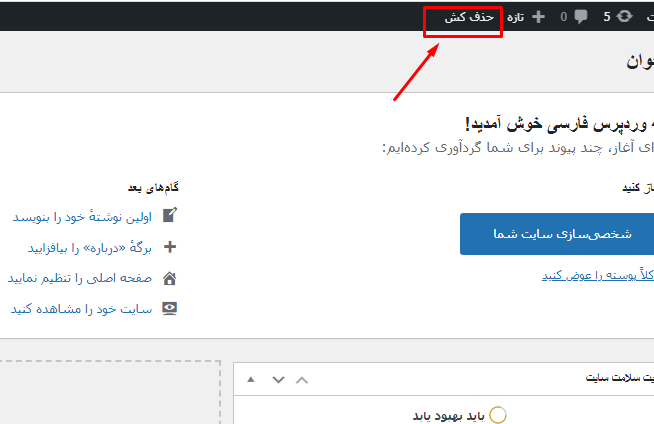
تصویر(16)
برخلاف سایر پلاگین های کش، در این پلاگین حافظه کش با یک مرحله پاک نمی شود. درعوض، شما را به صفحه تنظیمات حافظه کش می فرستد. برای تکمیل مراحل، باید بر روی دکمه "حذف کش" کلیک کنید.
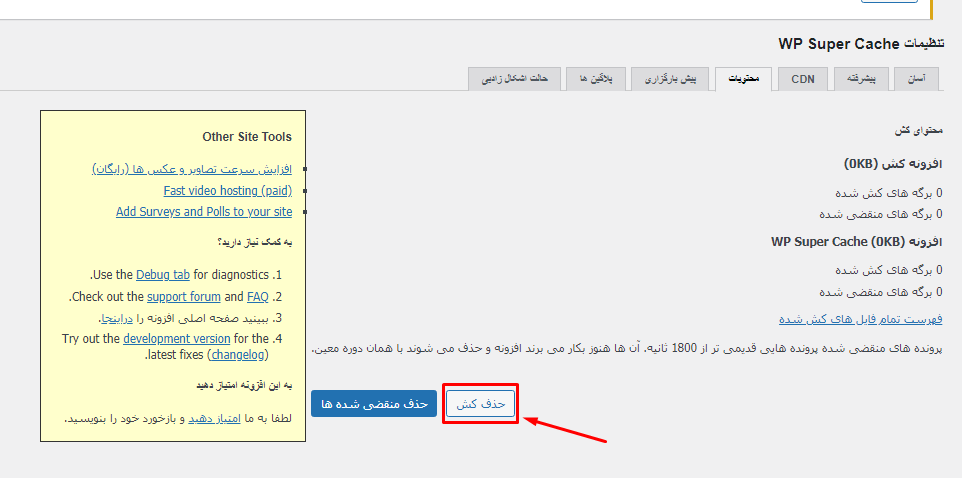
تصویر(17)
با فعال کردن گزینه "کش کردن روشن" (شماره1) می توانید حافظه کش خودکار را روشن کنید. برای ذخیره تغییرات حتما بر روی گزینه "بروزرسانی وضعیت" (شماره2) کلیک کنید.

تصویر(18)
پاک کردن کش وردپرس با WP Fastest Cache
WP Fastest Cache شامل دو نسخه رایگان و پرمیوم است. این افزونه روش های سریع برای پاکسازی فایل های کش در وردپرس، بارگیری مجدد حافظه کش یا حذف صفحات خاص از کش را ارائه می دهد. این افزونه از CDN و SSL پشتیبانی می کند.
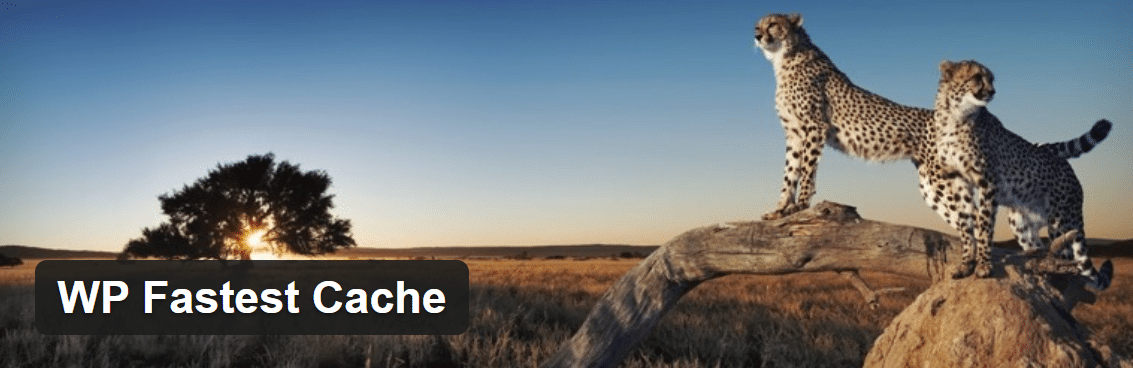
تصویر(19)
برای پاک کردن حافظه کش در WP Fastest Cache، دو روش در دسترس است، اما در ابتدا از پاک کردن خودکار حافظه کش شروع کنید. به این ترتیب، می توانید پاک کردن کش را در پس زمینه انجام دهید بدون اینکه مجبور شوید هر بار وارد شوید و آن را دستی انجام دهید. گزینه WP Fastest Cache را در داشبورد وردپرس پیدا کنید. این بعد از فعال سازی افزونه در سایت شما ظاهر می شود.

تصویر(20)
برای پاک کردن کش به صورت دستی با افزونه WP Fastest Cache، بر روی "حذف تمام کش" در صفحه تنظیمات WP Fastest Cache کلیک کنید.

تصویر(21)
WP Fastest Cache به شما این امکان را می دهد تا در بازه های زمانی مشخص به صورت خودکار حافظه کش را پاکسازی نمایید. مطابق با تصویر زیر بر روی دکمه "افزودن قانون جدید" کلیک کنید تا پنجره پاپ آپ باز شود.
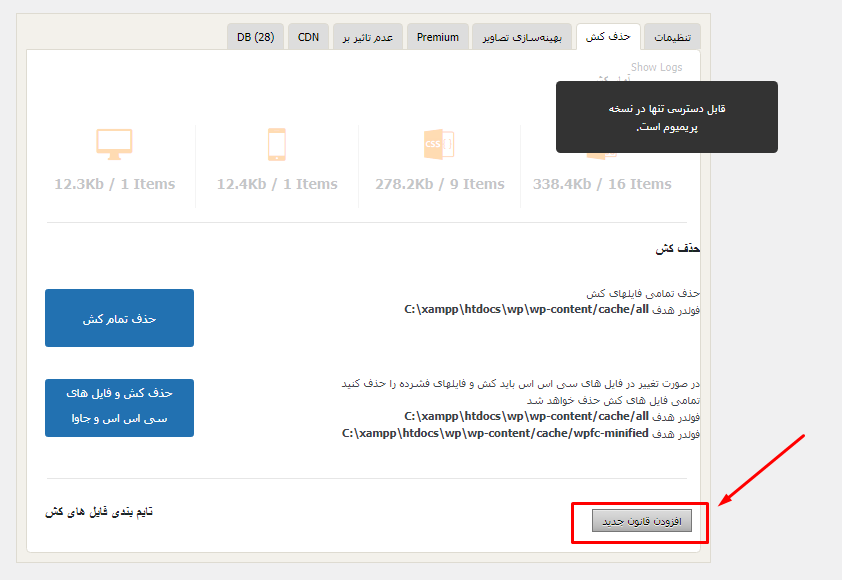
تصویر(22)
مطابق با تصویر زیر می توانید فواصل زمانی که قصد دارید حافظه کش حذف شود را تعیین کنید.

تصویر(23)
در نهایت جهت اعمال تغییرات بر روی دکمه "Save" کلیک کنید. در آخر، ممکن است از خود بپرسید که چگونه می توان حافظه کش را مستقیماً از داشبورد وردپرس پاک کرد. مانند دیگر افزونه های کش، WP Fastest Cache نیز گزینه ای با نام "حذف کش" را به منوی بالای داشبورد وردپرس شما اضافه می کند.
بر روی تب "حذف کش" کلیک کنید تا گزینه های حذف کش سایت را مشاهده کنید. برای حذف کامل کش سایت بر روی گزینه "حذف تمام کش" کلیک کنید.
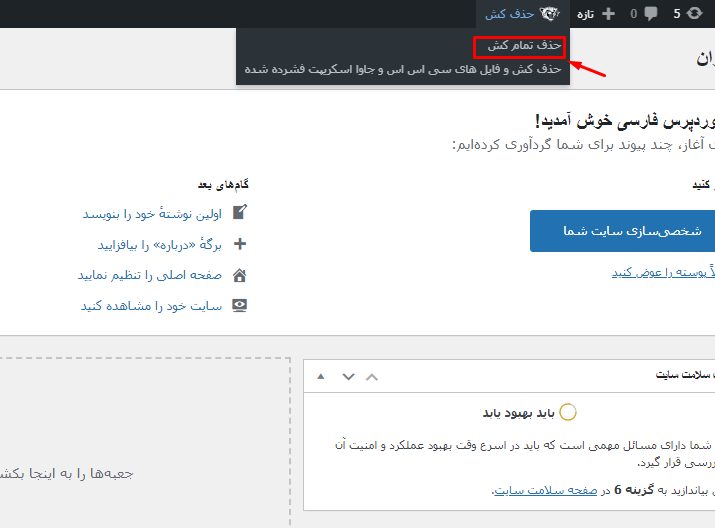
تصویر(24)
آنچه در مورد WP Fastest Cache جالب است این می باشد که پاک کردن کش وردپرس معمولاً کمتر از یک ثانیه طول می کشد. شما یک لودینگ کوتاه را مشاهده می کنید، سپس داشبورد به حالت عادی بر می گردد تا بتوانید فعالیت عادی خود را در وردپرس ادامه دهید. افزونه WP Fastest Cache پس از حذف کش، هیچ پیام تأییدی را نشان نمی دهد.
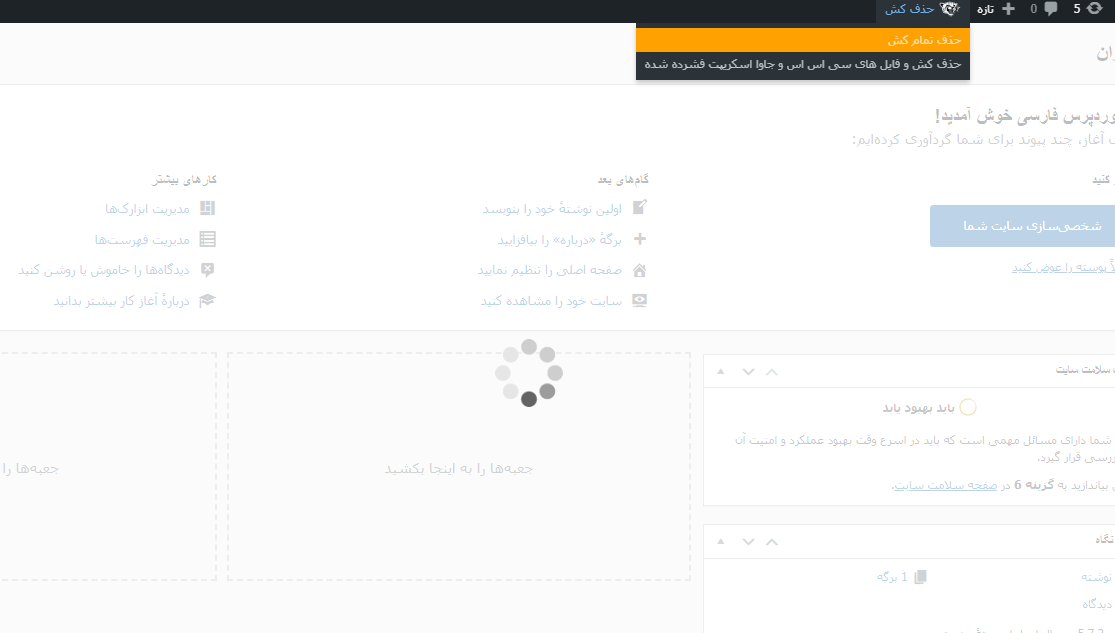
تصویر(25)
پاک کردن کش وردپرس با LiteSpeed Cache
پلاگین LiteSpeed Cache یک حافظه کش در سطح سرور است و یک راه حل ایده آل برای افزایش سرعت لود سایت محسوب می شود. همه ویژگی های حافظه کش در نسخه رایگان ارائه می شود، اما برای استفاده از برخی از ویژگی های حرفه ای نیاز دارند که از نسخه پولی LiteSpeed استفاده کنید.
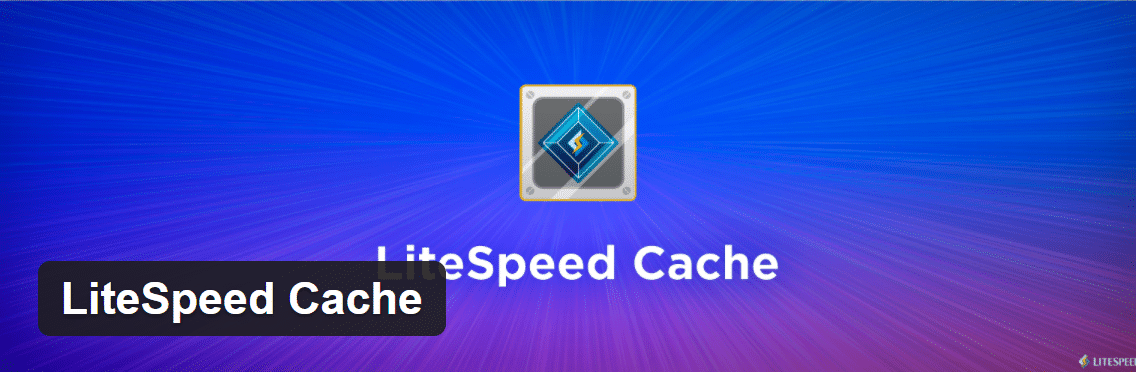
تصویر(26)
پس از نصب افزونه LiteSpeed Cache، نماد افزونه را در بالای داشبورد وردپرس می توانید مشاهده کنید. با پیمایش بر روی این نماد گزینه های مختلفی از جمله مدیریت، تنظیمات و بهینه سازی تصویر به شما نمایش داده می شود.
برای پاک کردن سریع حافظه کش، کافی است بر روی نماد افزونه کلیک کرده و گزینه "پاکسازی" را انتخاب کنید.

تصویر(27)
با کلیک بر روی گزینه پاکسازی، فرایند پاک کردن حافظه کش اجرا می شود و بیش از چند ثانیه طول نمی کشد. با این حال، ممکن است برای وب سایت های بزرگتر کمی بیشتر طول بکشد. پس از پاک کردن حافظه کش، پیام زیر را مشاهده خواهید کرد.

تصویر(28)
برای پاکسازی خودکار کش وردپرس، از تب "پاکسازی" به بخش "زمان زمانبندی پاکسازی" بروید.

تصویر(29)
از لینک زیر می توانید آموزش کامل پلاگین LsCache را مشاهده کنید:
آموزش نصب و پیکربندی پلاگین LsCache برای وردپرس
پاک کردن حافظه کش در مرورگر خود
نحوه پاک کردن حافظه کش Google Chrome
برای پاک کردن حافظه پکش هنگام استفاده از Google Chrome در ویندوز، مراحل زیر را دنبال کنید:
1- بر روی دکمه "More" (واقع در گوشه بالا و سمت راست) کلیک کنید.
2- به "History" بروید و "History" را انتخاب کنید.

تصویر(30)
در ستون سمت چپ روی "Clear browsing data" کلیک کنید.

تصویر(31)
"From the beginning of time" را انتخاب کرده و دوباره روی "Clear browsing data" کلیک کنید.
توجه: مطمئن شوید که موارد کنار تصاویر و فایل های Cached و کوکی ها و سایر داده های سایت و افزونه ها بررسی شده اند.
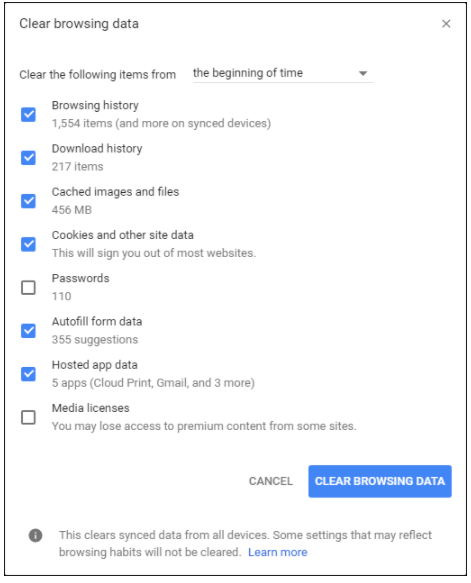
تصویر(32)
نحوه پاک کردن حافظه کش Microsoft Edge
Microsoft Edge پیکربندی مشابه Chrome برای پاک کردن تاریخچه سایت و حافظه کش را دارد. Microsoft Edge را باز کنید و بر روی نماد سه نقطه (...) در گوشه سمت راست بالای مرورگر کلیک کنید.
به Settings > Privacy Search and Services بروید. قسمت "Clear Browsing Data" را پیدا کنید و بر روی دکمه Choose what to clean کلیک کنید.

تصویر(33)
توصیه می شود موارد زیر را برای پاک کردن حافظه کش مرورگر در Microsoft Edge انتخاب کنید:
- Browsing history
- Download history
- Cookies and other site data
- Cached images and files
در آخر، بر روی دکمه "Clear Now" کلیک کنید تا پاکسازی حافظه کش انجام شود.
نحوه پاک کردن حافظه کش Safari
اگر کاربر macOS هستید، به احتمال زیاد از مرورگر Safari استفاده می کنید. در این حالت، پاک کردن حافظه کش در این مرورگر آسان است. اپل به دلیل ناوبری و رابط کاربری ساده خود مشهور است، بنابراین تمام کاری که شما باید انجام دهید این است که به منوی History در مرورگر Safari بروید. تنها اقدام دیگری که باید انجام شود انتخاب دوره زمانی است که می خواهید در آن پاکسازی کنید. بعد از انتخاب بازه زمانی ، روی دکمه Clear History کلیک کنید تا مراحل انجام شود.

تصویر(34)
نحوه پاک کردن حافظه کش در Firefox
بر روی دکمه (☰) کلیک کرده و سپس گزینه "option" را انتخاب کنید.
2- به بخش "Privacy & Security" بروید.
3- سپس به بخش "Cookies and Site Data" رفته و "Clear Data" انتخاب کنید.

تصویر(35)
مطابق با تصویر زیر "Cookies and Site Data" و "Cached Web Content" را انتخاب و سپس بر روی "Clear" کلیک نمایید.

تصویر(36)

